Créer et travailler avec des discussions
Vous pouvez démarrer une discussion dans memoQwebtrans, Qterm et sur l’onglet Accueil des Discussions.
Comment commencer
Il existe plusieurs façons d’invoquer une discussion:
- Sur l’onglet memoQwebtrans, ouvrez un document de la liste des documents, puis cliquez sur le bouton Discuter:
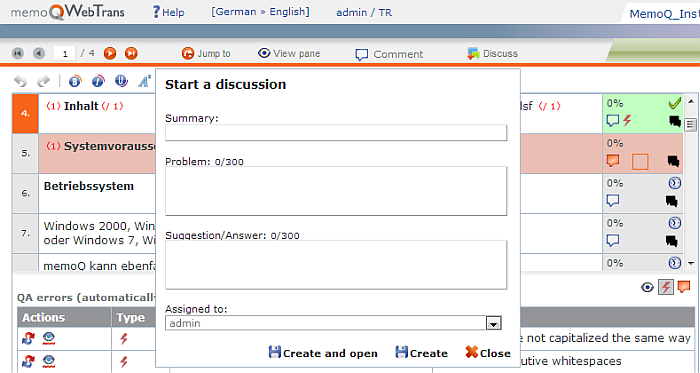
Vous pouvez démarrer une discussion en double-cliquant sur l’icône Disque dans le segment, ou en cliquant sur l’icône Disque (![]() ) au-dessus de la barre d’outils.
) au-dessus de la barre d’outils.
Vous pouvez également cliquer sur les icônes de discussion dans un segment pour ouvrir la boîte de dialogue Démarrer une discussion pour le segment du document:
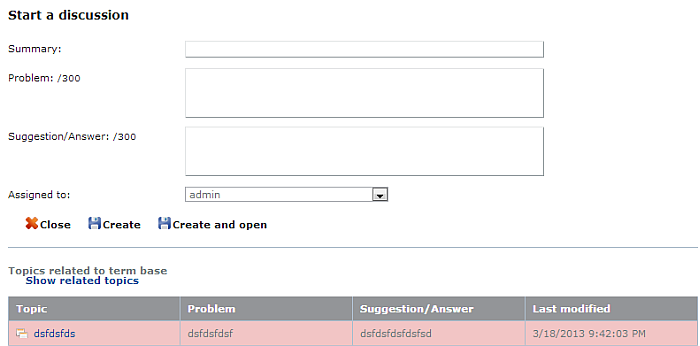
Entrez du texte dans les champs(Résumé, Problème, Suggestion/Réponse), et attribuez un utilisateur à partir de la liste déroulante Assigné à. Ci-dessous, vous pouvez voir des sujets connexes, s’il y en a. Cliquez sur Créer pour créer la discussion. Cliquez sur Créer et ouvrir pour créer et ouvrir la discussion nouvellement créée. Cliquez sur Fermer pour fermer la fenêtre Démarrer une discussion.
- Sur l’onglet Qterm, ouvrez une base terminologique, puis cliquez sur le bouton Discuter à côté de l’entrée pour démarrer une discussion, vous pouvez également démarrer une discussion au niveau de la langue ou du segment, ou cliquer sur le bouton Discuter dans Parcourir les termes:
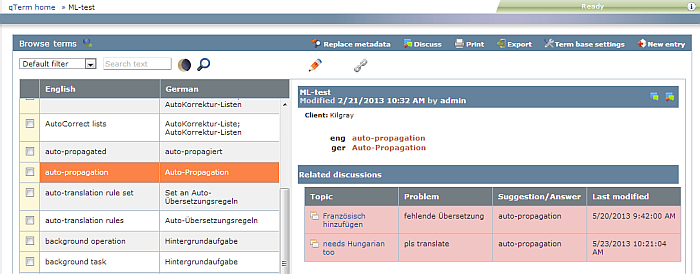
Remarque : Vous pouvez créer une discussion sur le niveau de la base terminologique, l’entrée, la langue ou le niveau de terminologie.
Dans Parcourir les termes, cliquez sur l’icône Discussions associées (![]() ) à côté de l’icône Démarrer une nouvelle discussion (
) à côté de l’icône Démarrer une nouvelle discussion (![]() ) pour afficher toutes les discussions associées à cette base terminologique. Au niveau d’entrée, vous avez également ces deux options disponibles: démarrer une discussion et afficher toutes les discussions associées.
) pour afficher toutes les discussions associées à cette base terminologique. Au niveau d’entrée, vous avez également ces deux options disponibles: démarrer une discussion et afficher toutes les discussions associées.
- Sur l’onglet Accueil des Discussions, cliquez sur le lien Nouvelle annonce pour créer un sujet:
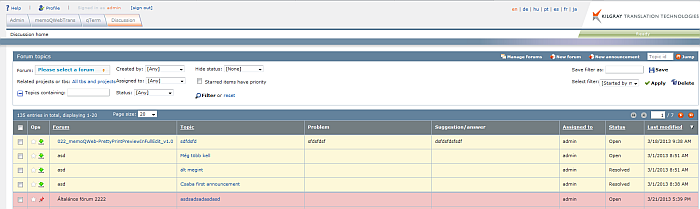
Ici, vous pouvez gérer les discussions: supprimer, modifier, ajouter des discussions. Vous pouvez également les marquer d’une étoile, les épingler, les diffuser et surveiller les sujets.
Voir la nouvelle discussion de l’annonce.
Utilisation
Vous pouvez déplacer des discussions génériques vers d’autres forums génériques. Vous pouvez changer l’état d’un forum. Vous pouvez supprimer une discussion et un forum.
Les participants à la discussion sont des utilisateurs de memoQ qui ont l’une des relations suivantes avec une discussion:
- Créateur de la discussion
- L’utilisateur qui a été ou est actuellement attribué à la discussion
- Un utilisateur qui a ajouté au moins une note à la discussion
Les participants à la discussion reçoivent une notification par courriel lorsqu’un événement est enregistré dans l’historique des modifications.
Un discussion peut être recherchée par les critères suivants:
- Résumé
- Problème
- Suggestion/réponse
- Notes
Discussions collantes
Vous pouvez rendre un sujet épinglé, ce qui signifie le fixer, il sera listé en haut de tous les listings de sujets, peu importe le filtre appliqué. Pour rendre un sujet épinglé, allez dans l’onglet Discussions, puis cliquez sur l’icône Épingler (![]() ), le sujet deviendra épinglé et sera affiché en haut de la liste. Cliquez sur l’icône Retirer le sujet (
), le sujet deviendra épinglé et sera affiché en haut de la liste. Cliquez sur l’icône Retirer le sujet (![]() ) pour enlever l’épingle du sujet.
) pour enlever l’épingle du sujet.
Remarque : Vous ne pouvez épingler une discussion que si vous avez le droit d’accès d’administrateur ou de chef de projet.
Discussions marquées d’une étoile
Vous pouvez également marquer un sujet en cliquant sur l’icône d’étoiles blanches (![]() ). Le sujet devient marqué d’une étoile, ce qui le rend visible à tous les membres de l’organisation. Le sujet marqué d’une étoile a une
). Le sujet devient marqué d’une étoile, ce qui le rend visible à tous les membres de l’organisation. Le sujet marqué d’une étoile a une ![]() icône. De cette façon, vous pouvez rendre visibles des discussions importantes comme des termes à utiliser ou des problèmes opérationnels, comme en mettant un signet.
icône. De cette façon, vous pouvez rendre visibles des discussions importantes comme des termes à utiliser ou des problèmes opérationnels, comme en mettant un signet.